【摘要】:1)返回至Workbench工作区,整个项目图如图6-67所示,CFX栏中的“2 Setup”项右侧显示“√”,而“3 Solution”项右侧显示“”,这表明其已完成计算条件设置,可以进行求解计算了。图6-68 打开“CFX-Solve”模块3)将“Define Run”对话框中的“Run Mode”更换为“HP MPI Local Paralle l”方式,设置为并行运算方式,如图6-69所示。注意,此处的操作主要是为了介绍CFX的并行计算设置。

1)返回至Workbench工作区,整个项目图如图6-67所示,CFX栏中的“2 Setup”项右侧显示“√”,而“3 Solution”项右侧显示“ ”,这表明其已完成计算条件设置,可以进行求解计算了。
”,这表明其已完成计算条件设置,可以进行求解计算了。
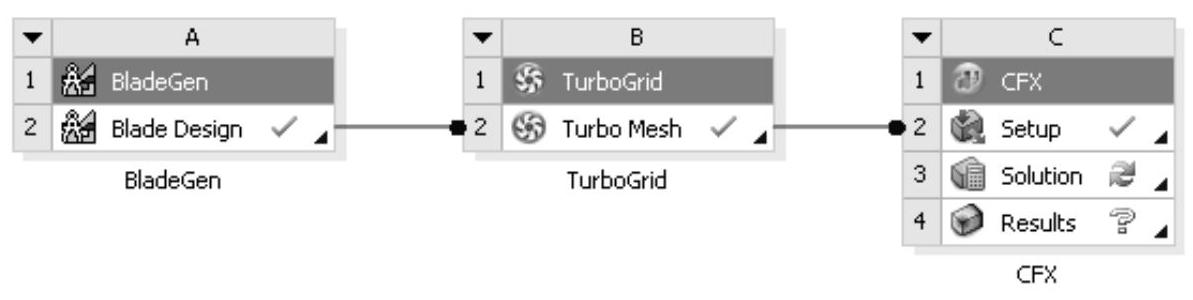
图6-67 Workbench工作区中的项目图
2)双击“3 Solution”项,打开“CFX-Solve”模块,如图6-68所示。
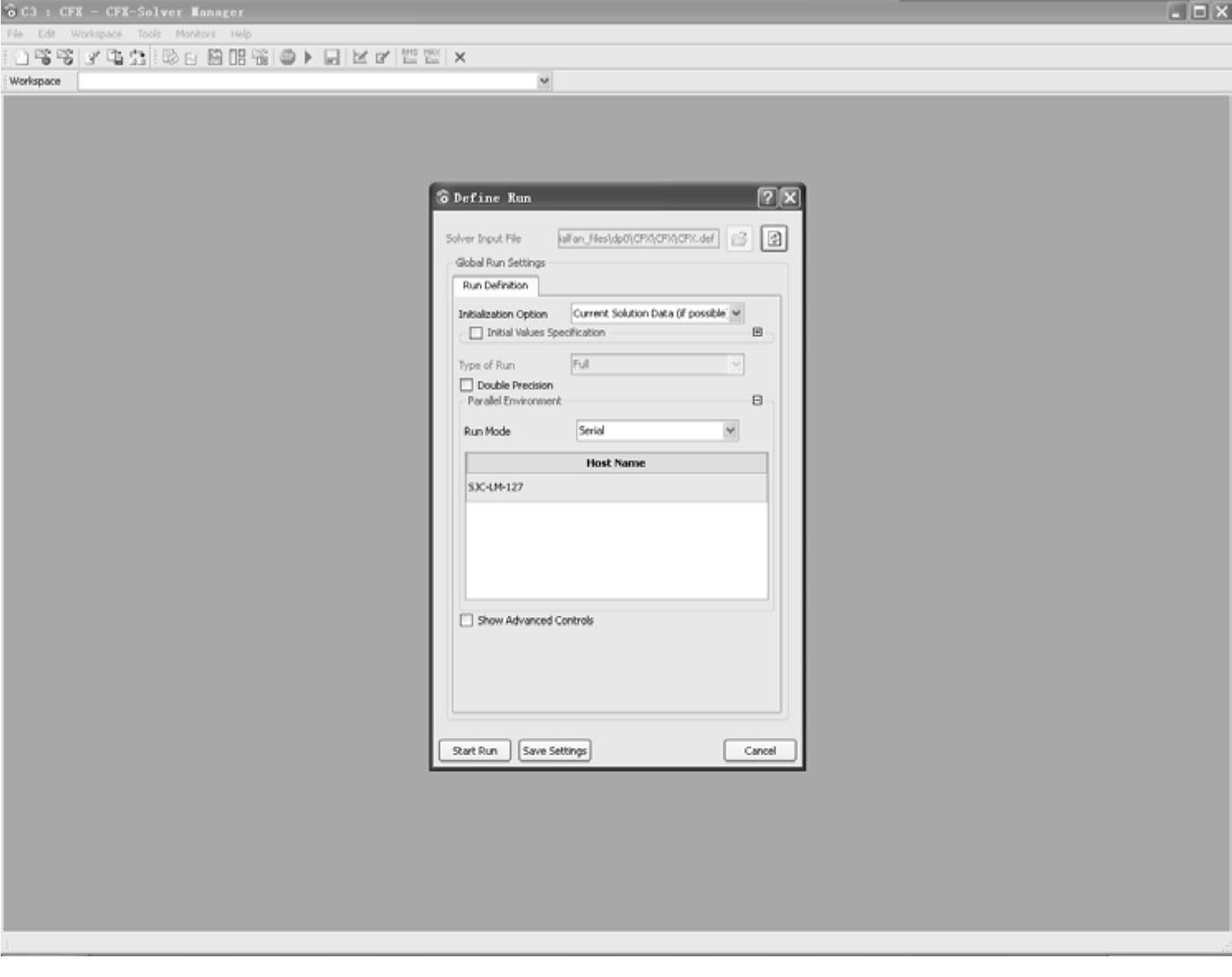
图6-68 打开“CFX-Solve”模块
3)将“Define Run”对话框中的“Run Mode”更换为“HP MPI Local Paralle l”方式,设置为并行运算方式,如图6-69所示。
4)单击两次 按钮,将网格划分为4个分区(Partitions),即采用4核并行运算方式,如图6-70所示。
按钮,将网格划分为4个分区(Partitions),即采用4核并行运算方式,如图6-70所示。
注意,此处的操作主要是为了介绍CFX的并行计算设置。本章所用例子用单核计算也可很快求解。
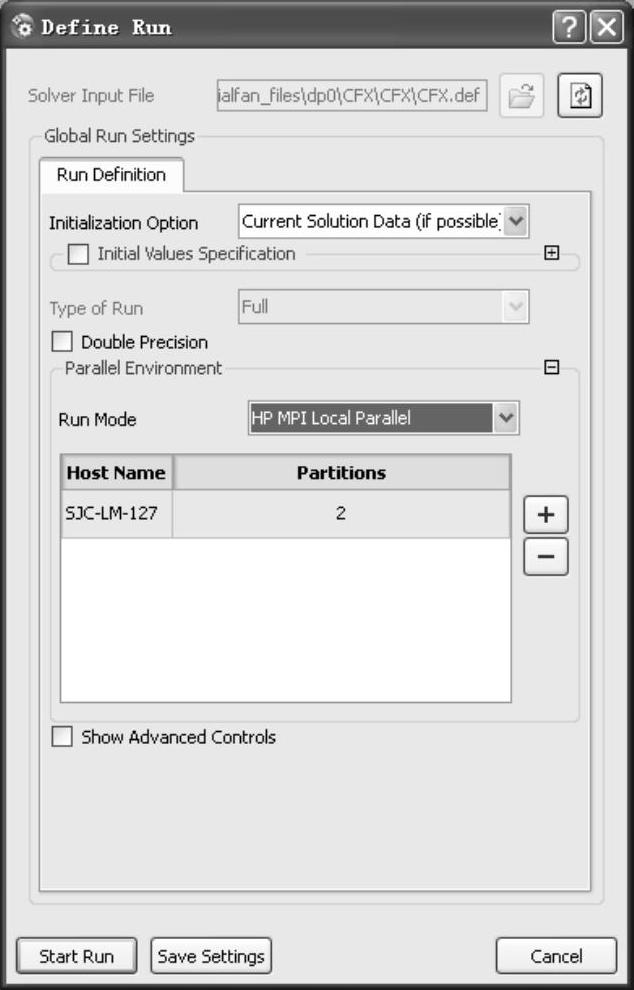
图6-69 设置为并行运算方式
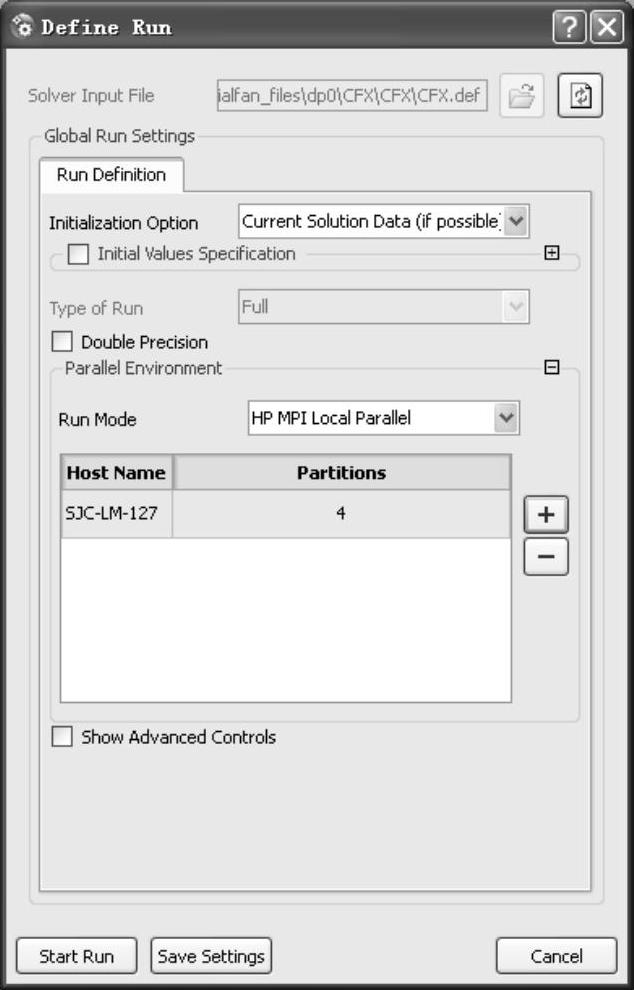
图6-70 设置为4核并行运算方式(www.xing528.com)
5)单击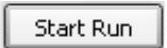 按钮,软件自动加载计算设置并开始计算,如图6-71所示。左侧为残差收敛曲线,右侧为每步的计算脚本文件。
按钮,软件自动加载计算设置并开始计算,如图6-71所示。左侧为残差收敛曲线,右侧为每步的计算脚本文件。
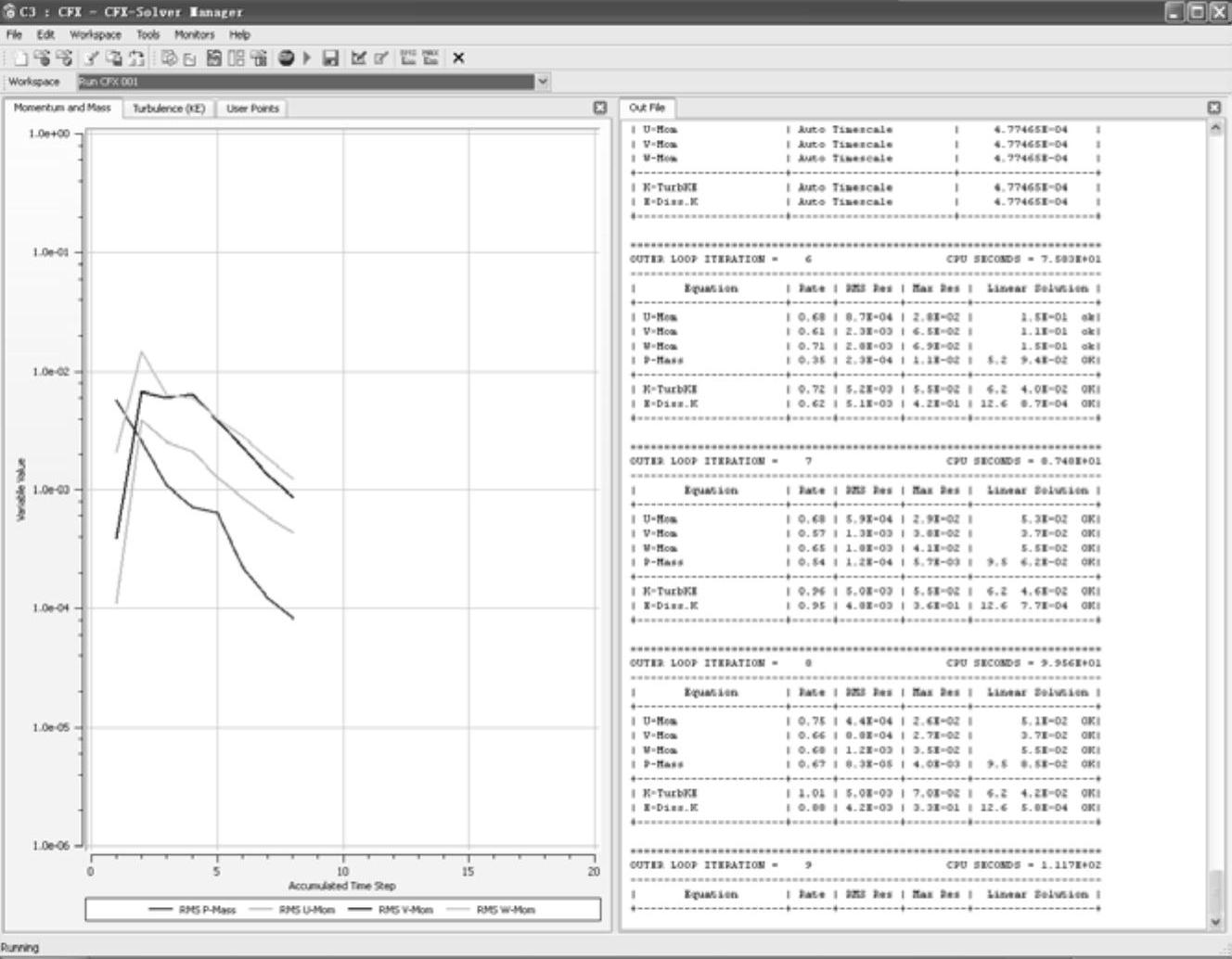
图6-71 开始计算
6)单击左侧的Tab页“User Points”项,用户自定义的监测点压力曲线如图6-72所示。
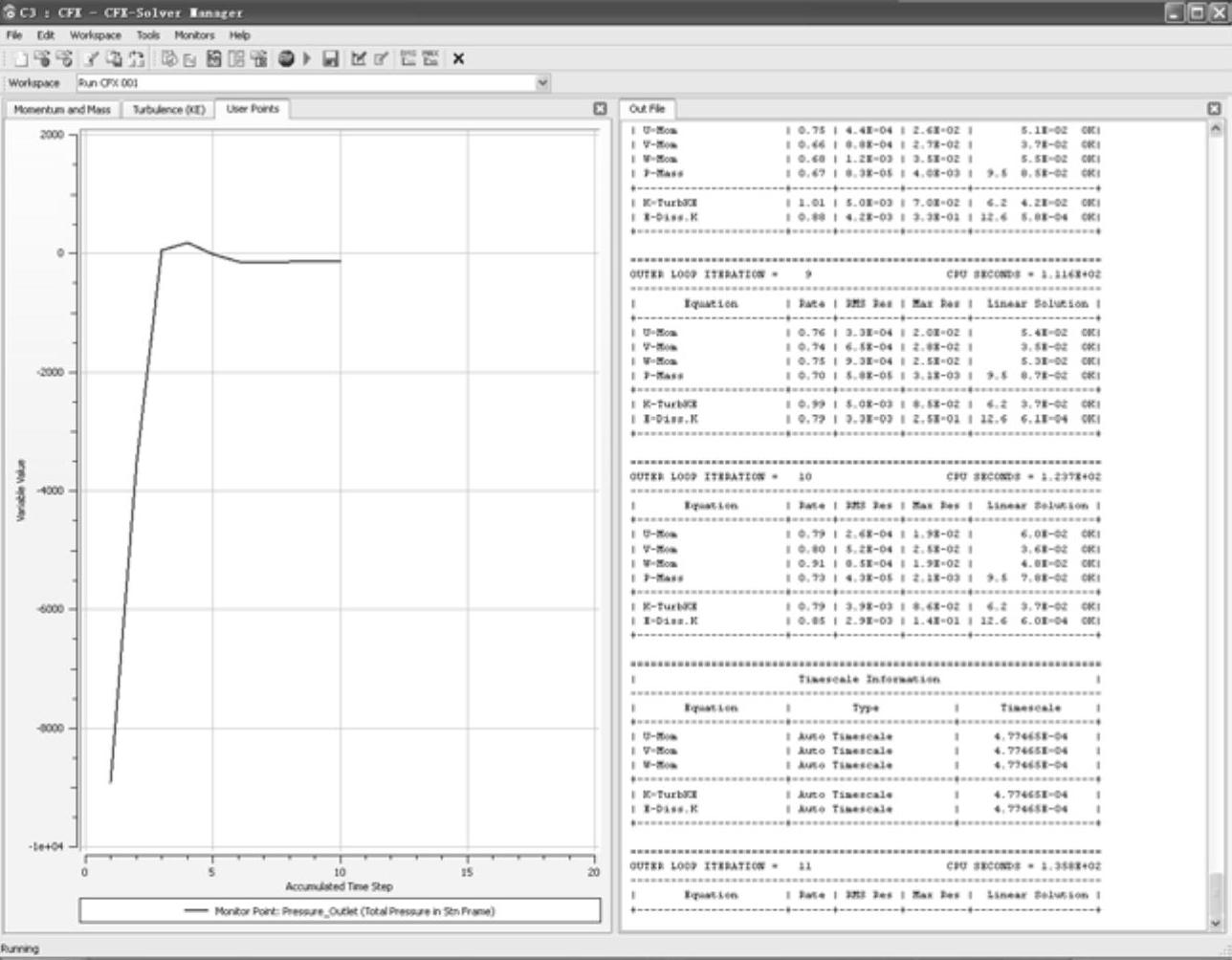
图6-72 用户自定义的监测点压力曲线
7)进行到第56步左右时,监测点总压稳定在108Pa附近,且残差曲线达到要求,软件停止计算。残差曲线和监测点压力曲线分别如图6-73和图6-74所示。
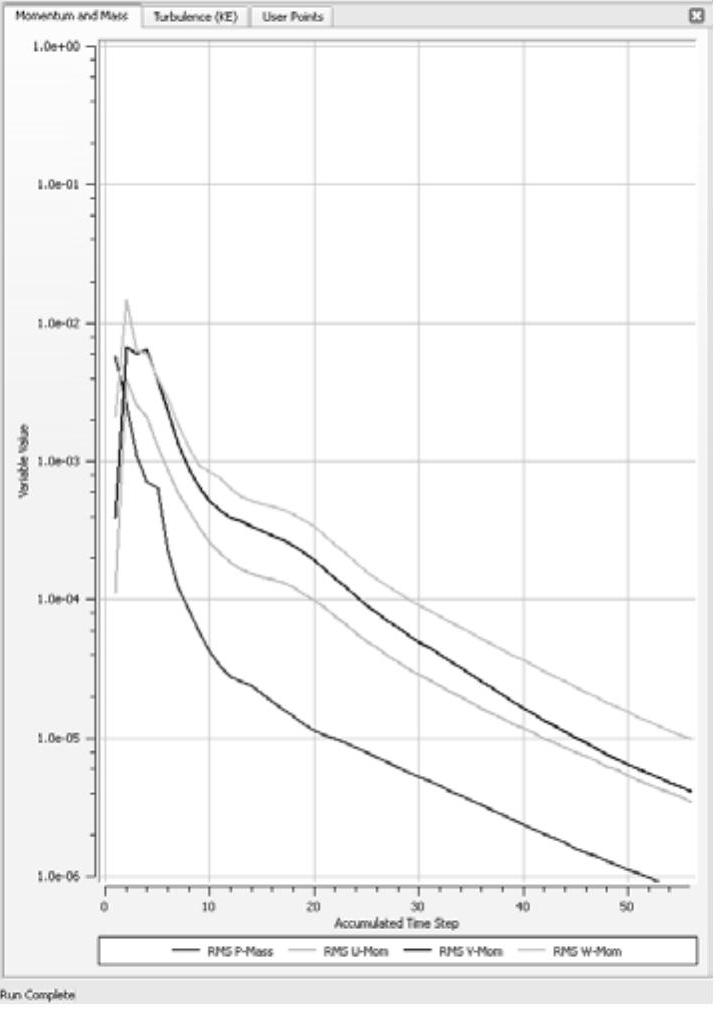
图6-73 残差曲线
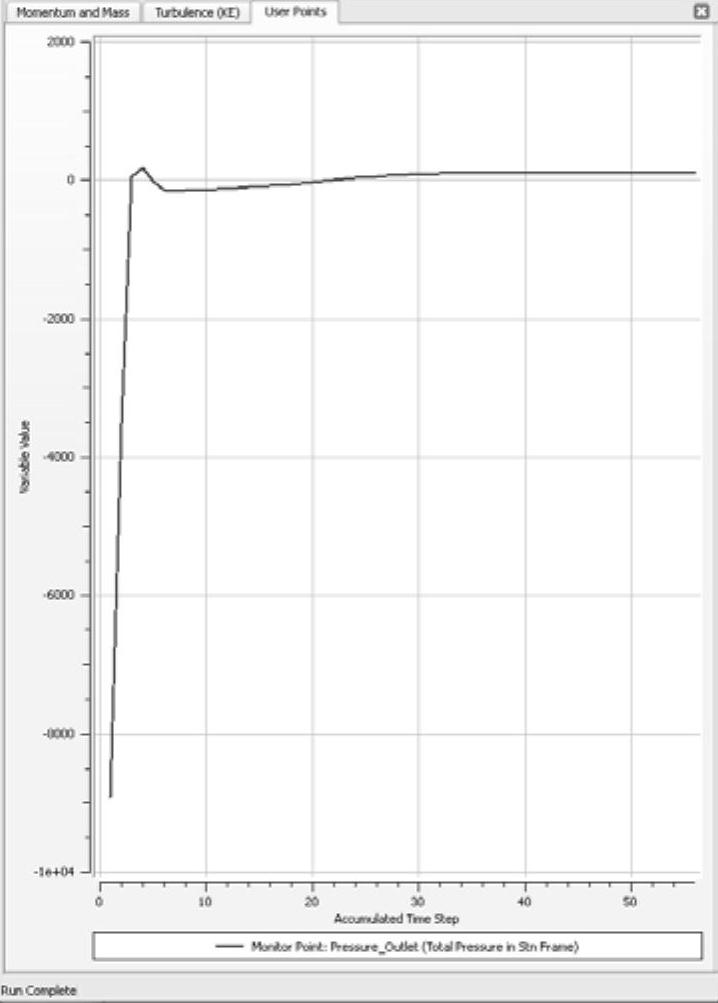
图6-74 监测点压力曲线
免责声明:以上内容源自网络,版权归原作者所有,如有侵犯您的原创版权请告知,我们将尽快删除相关内容。




